Gelöschte Dateien dauerhaft unzugänglich machen
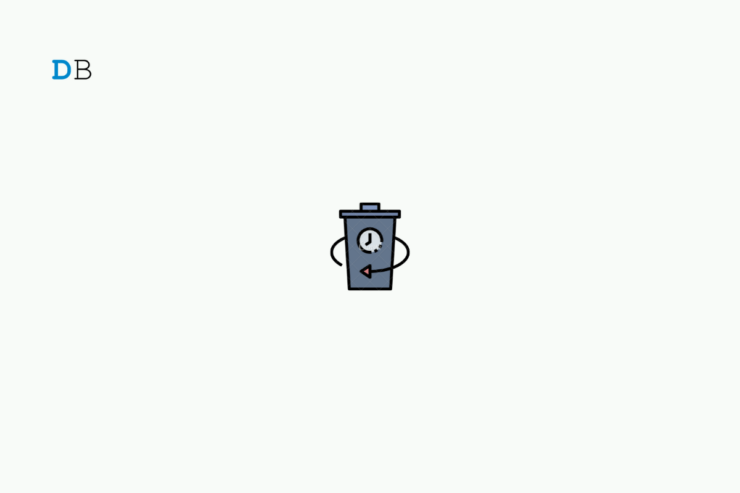
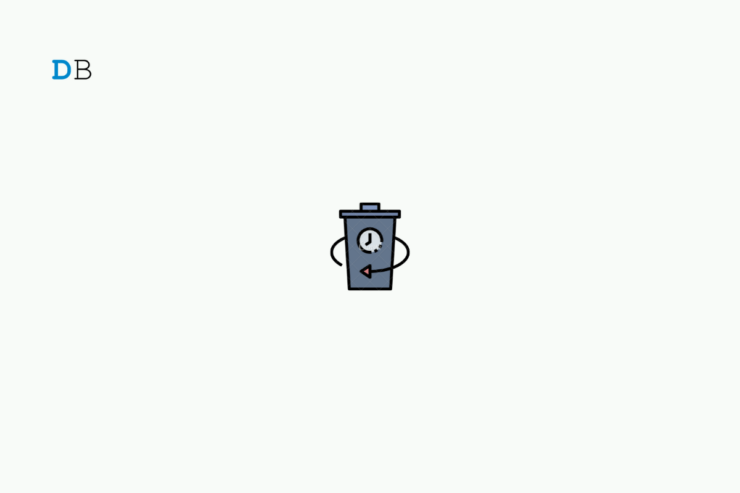
Übersicht
In diesem Leitfaden lernen Sie drei praktikable Methoden kennen, um gelöschte Dateien auf einem PC oder Laptop so zu entfernen, dass sie nicht mehr wiederherstellbar sind. Sie erhalten konkrete Anleitungen für Windows, Hintergrundinformationen zum Unterschied zwischen logischem Löschen und physischem Überschreiben, Hinweise zu SSDs vs. HDDs, eine kuratierte Checkliste für Anwender und Administratoren sowie bewährte Alternativen, wenn ein Standard-File-Shredder nicht ausreicht.
Wichtig: Wenn Sie wichtige Daten behalten möchten, erstellen Sie vorher immer ein Backup an einem sicheren, getrennten Ort.
Inhaltsverzeichnis
- TL;DR
- Übersicht
- Papierkorb regelmäßig leeren
- Storage Sense aktivieren
- Dateien dauerhaft schreddern (Beispiel EaseUS BitWiper)
- Warum gelöschte Dateien oft wiederherstellbar sind
- Besondere Hinweise für SSDs und Verschlüsselung
- Wann Methoden versagen und Gegenmaßnahmen
- Entscheidungsbaum zum richtigen Vorgehen
- SOP: Schritt-für-Schritt für Anwender
- Rollebasierte Checklisten
- Kurze Glossar-Liste
- Häufige Fragen
- Fazit
1. Papierkorb regelmäßig leeren
Grundprinzip: Standardmäßig verschiebt Windows gelöschte Dateien in den Papierkorb. Dort sind sie weiterhin vorhanden, bis der Papierkorb geleert wird. Das einfache Leeren sorgt dafür, dass die Verweise im Dateisystem entfernt werden, nicht jedoch die zugrunde liegenden Datenblöcke.
Wichtig: Alle folgenden Schritte gelten primär für klassische Festplatten (HDD). Bei SSDs gelten zusätzliche Einschränkungen (siehe Abschnitt SSDs).
Option 1: Dateien in den Papierkorb verschieben und manuell leeren
- Öffnen Sie den Datei-Explorer und markieren Sie die Datei(en). Mehrfachauswahl mit gedrückter Strg-Taste.
- Rechtsklick -> Löschen oder Tastenkürzel Entf (Delete). Die Datei wandert in den Papierkorb.
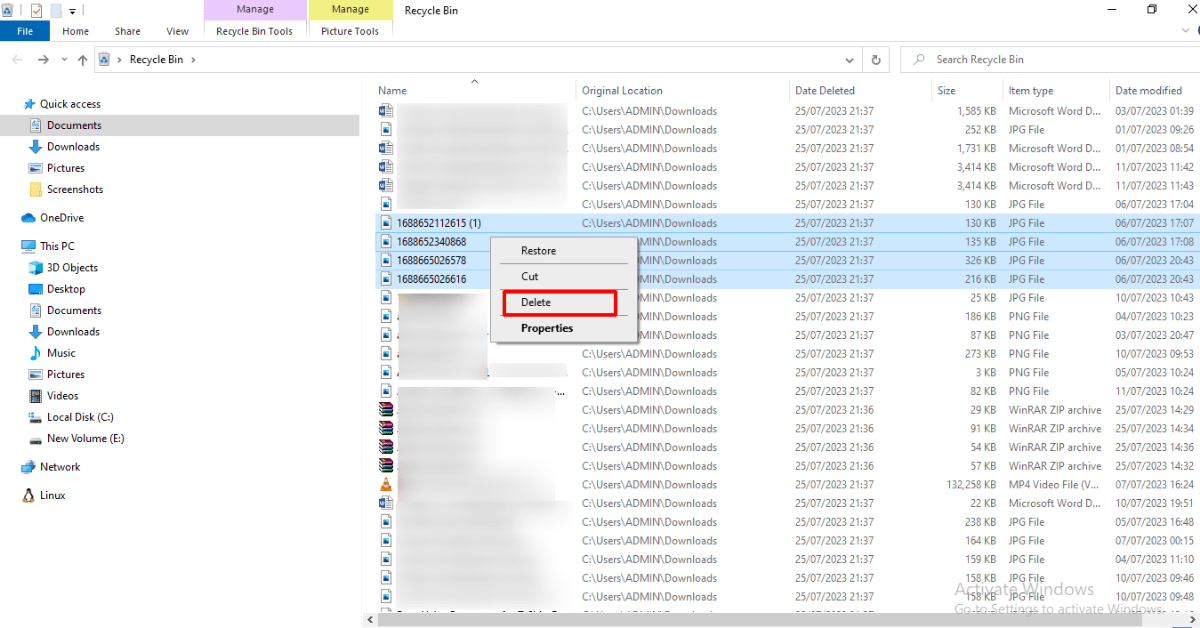
- Öffnen Sie den Papierkorb, klicken Sie auf “Papierkorb leeren” in der Symbolleiste.
Hinweis: Diese Methode entfernt die sichtbaren Verweise. Datenblöcke bleiben bis zur Überschreibung erhalten und sind mit Wiederherstellungssoftware auffindbar.
Option 2: Sofortiges und dauerhaftes Löschen mit Shift + Entf
- Wählen Sie die Datei im Explorer.
- Drücken Sie Shift + Entf.
- Bestätigen Sie die Abfrage mit “Ja”.
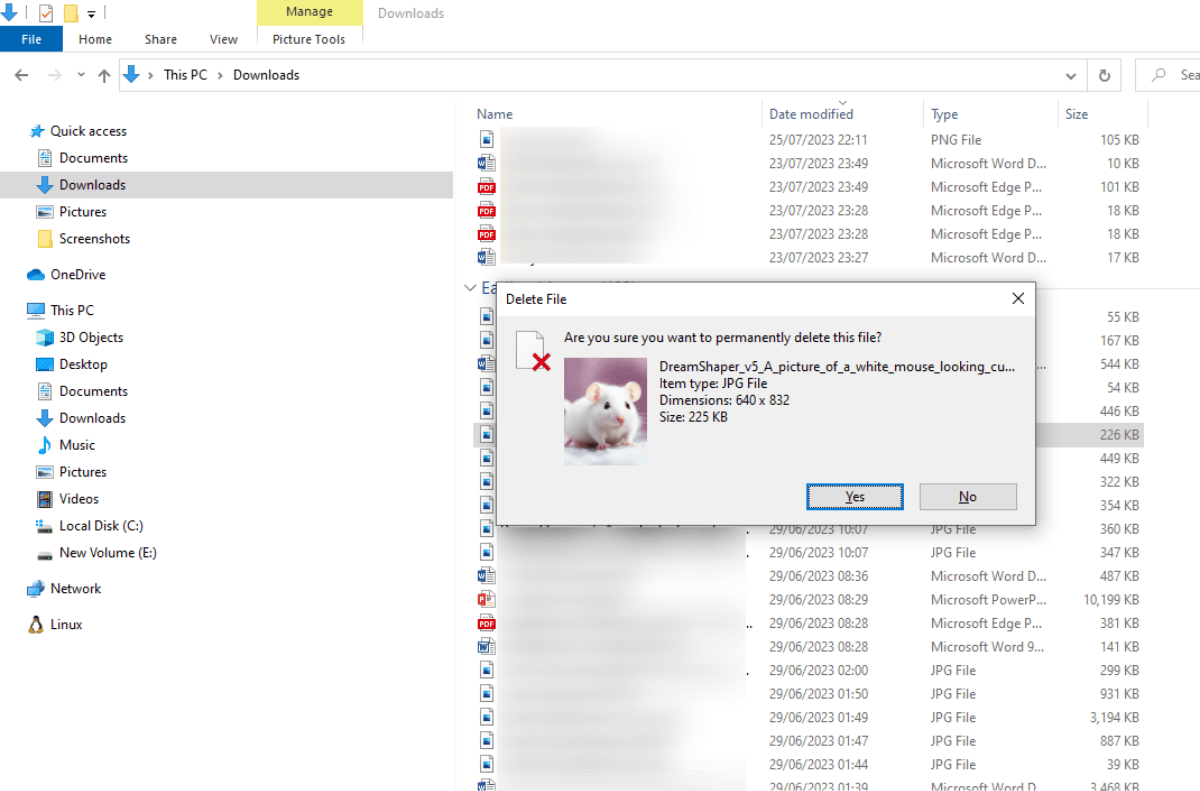
Diese Option umgeht den Papierkorb, markiert den Speicherplatz jedoch nur als frei; Wiederherstellungssoftware kann die Daten weiterhin finden, bis Überschreibung erfolgt.
2. Storage Sense in Windows aktivieren
Storage Sense ist eine integrierte Windows-Funktion, die temporäre Dateien, nicht benötigte Systemdateien und alte Papierkorb-Inhalte automatisch löschen kann.
So aktivieren Sie Storage Sense:
- Öffnen Sie Einstellungen (Windows + I).
- System -> Speicher.
- Schalten Sie “Storage Sense” ein und klicken Sie auf die Pfeilspur zur weiteren Konfiguration.
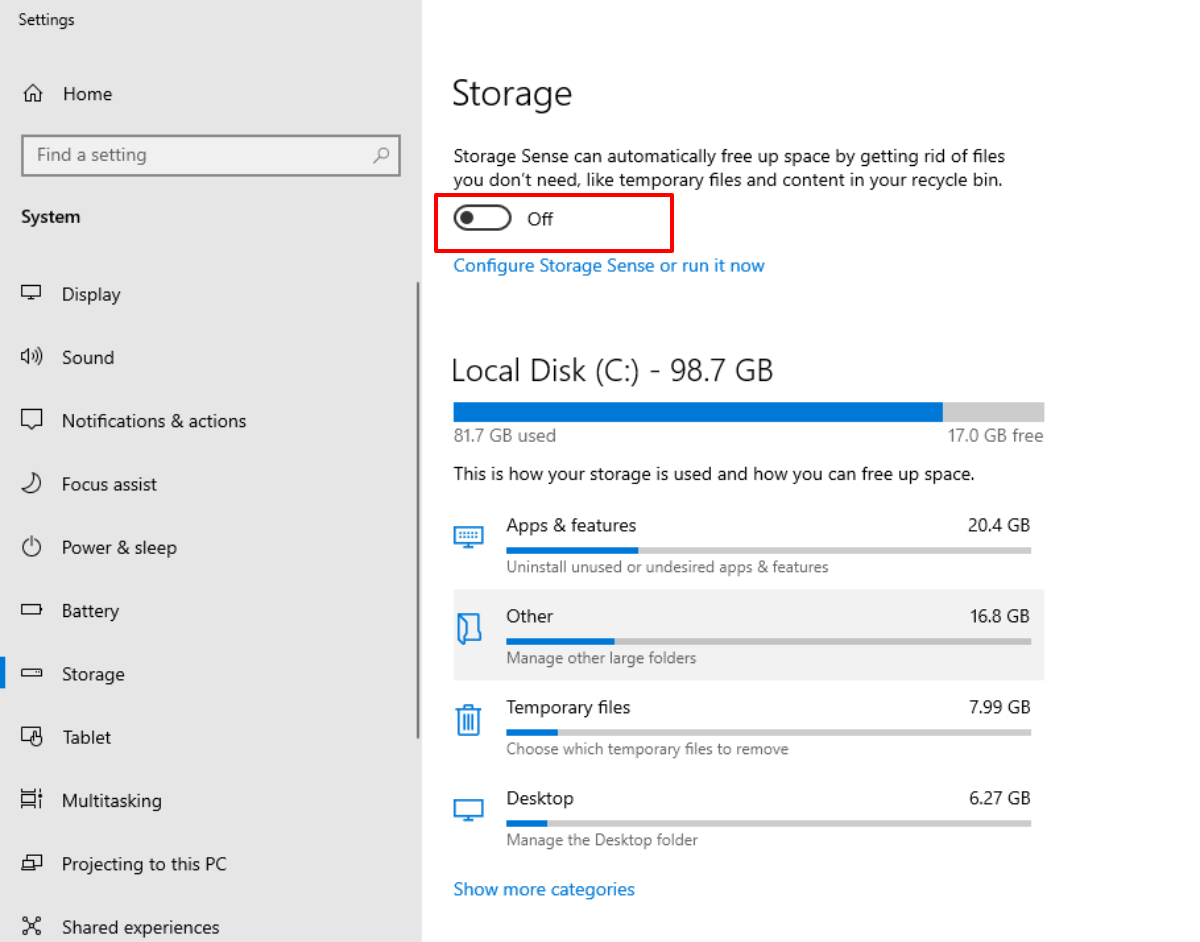
Konfigurationsoptionen:
- Zeitraum für automatisches Leeren des Papierkorbs (täglich, alle 30 Tage, etc.).
- Temporäre Dateien automatisch entfernen.
- OneDrive-Inhalte verwalten (bei Bedarf separat prüfen).
Wichtig: Storage Sense sorgt für regelmäßiges Aufräumen, ersetzt aber kein sicheres Überschreiben oder Schreddern von sensiblen Daten.
3. Dateien dauerhaft schreddern (Beispiel EaseUS BitWiper)
Spezielle Löschprogramme überschreiben die physische Speicherregion mehrmals, um Wiederherstellung zu verhindern. EaseUS BitWiper ist ein Beispiel für eine solche Software, die Datei-Schreddern und Laufwerks-Wiping anbietet.
Schlüsselfunktionen (übersichtlich):
- Datei-Schredder: mehrere Dateien gleichzeitig schreddern.
- Laufwerk-Wipe: komplette Laufwerke oder Partitionen sicher löschen.
- Mehrere Durchgänge möglich (je nach Löschmethode).
- Kompatibilität: Windows 7–11, Server-Editionen.
Ablauf für Datei-Schredder:
- Starten Sie EaseUS BitWiper und wählen Sie “File Shredder”.
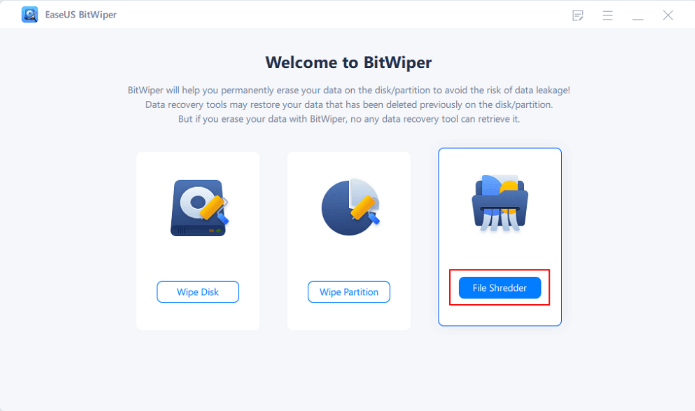
- Dateien hinzufügen per Klick auf “Add Files” oder Drag & Drop.
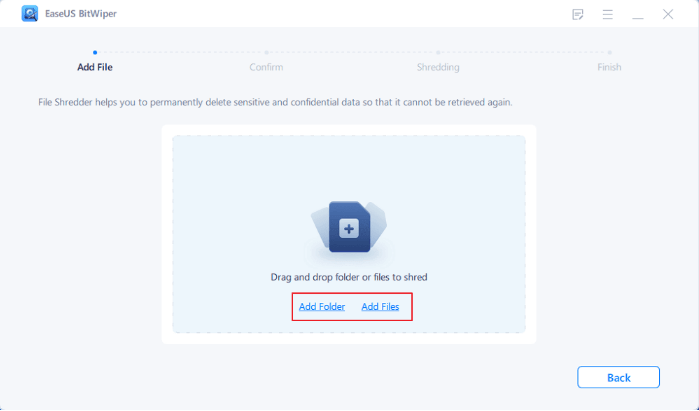
- Auswahl prüfen und “Shred” anklicken.
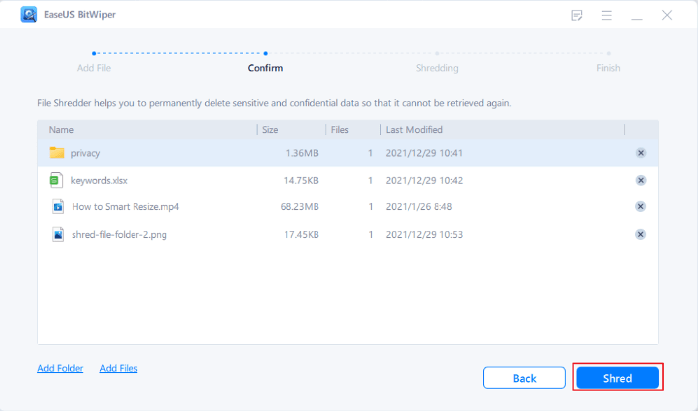
- Nach Abschluss “Done” bestätigen.
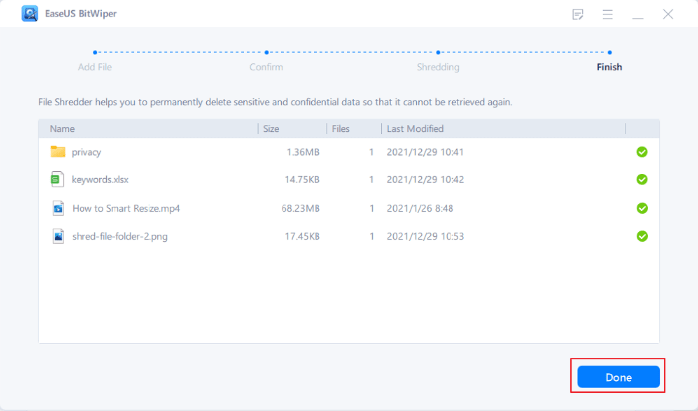
Wichtig: Einmal geschredderte Dateien sind unwiederbringlich. Überprüfen Sie die Auswahl vor dem Start und halten Sie Backups bereit.
Warum gelöschte Dateien oft wiederherstellbar sind
Technischer Hintergrund in einer Zeile: Beim Löschen entfernt das Betriebssystem nur die Zuordnung (Dateieintrag), die Datenblöcke bleiben intakt, bis sie überschrieben werden.
Daraus folgen zwei praktische Konsequenzen:
- Sofortiges Wiederherstellungs-Potenzial: Tools wie Recuva oder EaseUS Data Recovery lesen noch vorhandene Blöcke aus und rekonstruieren Dateien.
- Überschreiben ist nötig: Nur ein gezieltes Überschreiben der betroffenen Speicherbereiche macht Wiederherstellung wirkungslos.
SSDs versus HDDs – besondere Hinweise
HDDs (magnetische Festplatten): Überschreiben einzelner Sektoren ist effektiv. Mehrfache Überschreibungen erhöhen die Sicherheit.
SSDs (Flash-Speicher): Moderne SSDs haben internes Wear-Leveling und eine Mapping-Schicht, die direkten Zugriff auf physische Blöcke unmöglich macht. Daher funktionieren herkömmliche Überschreibmethoden eingeschränkt.
Wesentliche Punkte:
- TRIM-Befehl sorgt dafür, dass das Betriebssystem entfernte Datenblöcke für die SSD freigibt; das Verhalten variiert je nach Firmware.
- Secure Erase / Hersteller-Tools sind bei SSDs die sicherere Methode für komplettes Löschen.
- Vollverschlüsselung vor Datenaufnahme (z. B. BitLocker) ist die beste Präventionsmaßnahme: Wenn das Laufwerk bereits verschlüsselt ist, kann ein Entsorgen des Verschlüsselungsschlüssels Daten effektiv unzugänglich machen.
Empfohlene Vorgehensweisen für SSDs:
- Verwenden Sie das Secure Erase-Tool des SSD-Herstellers.
- Alternativ: Vollständige Laufwerksverschlüsselung von Anfang an und späteres Löschen des Schlüssels.
Wann Löschmethoden versagen und was dann zu tun ist
Counterexamples und Grenzen:
- Gelöschte Dateien wurden bereits durch andere Schreibvorgänge zum Teil überschrieben — Wiederherstellung dann stark eingeschränkt.
- Bei defekten Laufwerken oder physikalischem Schaden können Teile der Firmware/Mapping-Tabelle korrupt sein, was das Löschen oder Überschreiben erschwert.
- Für forensische Wiederherstellung werden spezialisierte Labore eingesetzt; einfache Löschmethoden sind dort oft unwirksam.
Gegenmaßnahmen:
- Für sensible Daten: physische Zerstörung (nur bei Entsorgung) oder Einsatz zertifizierter Datenvernichtung (E-Waste-Recycling mit Datenvernichtung).
- Bei SSDs: Secure Erase durch Hersteller oder komplette Zerstörung bei extremem Sicherheitsbedarf.
- Dokumentation der Löschprozedur (Audit-Log) bei Unternehmensdaten.
Entscheidungsbaum für das richtige Vorgehen
flowchart TD
A[Start: Gerät entsorgen oder weitergeben?] --> B{Ist Laufwerk verschlüsselt?}
B -- Ja --> C[Schlüssel sicher vernichten; Gerät normal löschen]
B -- Nein --> D{Ist es eine SSD?}
D -- Ja --> E[Hersteller Secure Erase oder physische Zerstörung]
D -- Nein --> F[Datei-Schredder oder Laufwerk vollständig überschreiben]
C --> G[Backup vorhanden?]
G -- Nein --> H[Backup erstellen, dann löschen]
G -- Ja --> I[Fertig]
F --> I
E --> IHinweis: Dieser Baum ist eine Heuristik — spezifische Unternehmensrichtlinien und lokale Gesetze können abweichen.
SOP: Schritt-für-Schritt für Anwender (kleines Playbook)
- Identifizieren Sie sensible Dateien. Erstellen Sie ein Backup auf einem separaten, sicheren Medium.
- Entscheiden Sie die Zielplattform: Einzelne Dateien, ganze Partition oder gesamtes Laufwerk.
- Für einzelne Dateien: Verwenden Sie einen Dateischredder (z. B. BitWiper) und prüfen Sie die gewählte Löschmethode.
- Für komplette Laufwerke: Bei HDDs mehrere Überschreibdurchgänge oder zertifizierte Software, bei SSDs Secure Erase vom Hersteller oder physische Zerstörung.
- Validierung: Nutzen Sie ein Wiederherstellungs-Tool, um zu prüfen, ob Daten noch lesbar sind (Testlauf auf einer Kopie).
- Dokumentieren Sie den Vorgang (Datum, verwendetes Tool, Methode, verantwortliche Person).
Kriterien für akzeptable Auslöschung:
- Keine wiederherstellbaren Dateien durch Standardrecovery-Tools.
- Protokollierte Löschvorgänge und ggf. Bestätigungen des Tools.
Rollebasierte Checklisten
Für Endanwender:
- Backup erstellen
- Dateien markieren, doppelt prüfen
- Dateischredder ausführen
- Papierkorb leeren
- Gerät sicher aufbewahren
Für IT-Administratoren:
- Unternehmensrichtlinie für Datenlöschung prüfen
- Tool-Auswahl und Testprotokoll festlegen
- Inventory-Liste führen (Gerät, Seriennummer, Löschmethode)
- Validierung per Recovery-Test durchführen
- Archivierung der Logs
Für Datenschutzbeauftragte:
- Rechtliche Vorgaben prüfen (Aufbewahrungsfristen)
- Nachweis der Datenvernichtung verlangen
- Verfahren in Datenschutz-Folgenabschätzung dokumentieren
Sicherheits- und Datenschutzhinweise (GDPR-kompatibel)
- Löschen allein ist kein Nachweis für irreversible Vernichtung. Führen Sie Nachweise/Logs über Löschvorgänge und Methoden.
- Für personenbezogene Daten: Befolgen Sie Aufbewahrungsfristen und dokumentieren Sie die Löschung als Teil Ihrer DSGVO-Compliance.
- Bei Geräteentsorgung: Verwenden Sie zertifizierte Entsorger und verlangen Sie eine Datenvernichtungsbestätigung.
Wichtig: Rechtliche Anforderungen können je nach Land variieren. Bei Unsicherheit rechtlichen Rat einholen.
Mini-Fakt: Wichtige Begriffe und Einzeiler
- Löschen: Entfernen des Dateieintrags, Datenblöcke bleiben.
- Überschreiben: Schreiben neuer Daten auf die bisherigen Speicherbereiche.
- Secure Erase: Herstellerbefehl zum Zurücksetzen einer SSD auf Werkszustand.
- Verschlüsselung: Schutz durch Schlüssel; Schlüsselvernichtung macht Daten unzugänglich.
Testfälle und Akzeptanzkriterien
Testfall 1: Einzeldatei schreddern
- Erwartet: Datei nicht mehr durch Recuva oder ähnliche Tools wiederherstellbar.
Testfall 2: Partition wipe bei HDD
- Erwartet: Keine wiederherstellbaren Dateien, Dateisystem nicht mehr mountbar.
Testfall 3: Secure Erase bei SSD
- Erwartet: SSD zeigt als leer an und keine persönlichen Daten sind lesbar (bei korrekter Ausführung und Firmware-Unterstützung).
Wann professionelle Hilfe nötig ist
- Sie entsorgen Server mit sensiblen Kundendaten.
- Sie benötigen einen forensischen Nachweis über Datenvernichtung.
- Das Laufwerk ist physisch beschädigt, aber sensible Daten müssen sicher entfernt werden.
In diesen Fällen: Beauftragen Sie zertifizierte Dienstleister, die Nachweise und Zertifikate ausstellen.
Kurzes Glossar
- Papierkorb: Temporärer Speicher für gelöschte Dateien.
- TRIM: SSD-Befehl zur Kennzeichnung freier Blöcke.
- Secure Erase: SSD-spezifische Löschoperation.
- File Shredder: Software, die Daten überschreibt, um Wiederherstellung zu verhindern.
Häufig gestellte Fragen
Kann man das Laufwerk komplett löschen?
Ja. Vorgehensweise: Backup erstellen, die gewünschte Löschmethode wählen (File Shredder für Dateien, Full Wipe für Laufwerk, Secure Erase bei SSD) und den Vorgang ausführen. Zur Validierung Recovery-Software einsetzen. Bei Geräten, die weitergegeben werden, ist physische Zerstörung die sicherste Methode.
Was ist die effektivste Art, Daten zu löschen?
Die Kombination aus Laufwerksverschlüsselung (vor Nutzung) und bei Bedarf Secure Erase oder physischer Zerstörung ist die sicherste Methode. Für einzelne Dateien bietet ein geprüfter Dateischredder gute Sicherheit.
Wie übertrage ich Dateien auf einen USB-Stick?
USB-Stick einstecken. Dateien im Explorer markieren, Rechtsklick -> Kopieren oder Ausschneiden, ins USB-Laufwerk wechseln und Einfügen wählen. In Windows 11 funktioniert die Symbolleiste analog.
Fazit
Ein normales Löschen in Windows reicht nicht aus, um Daten dauerhaft unzugänglich zu machen. Regelmäßiges Leeren des Papierkorbs und die Nutzung von Storage Sense helfen bei der Routinepflege, ersetzen aber nicht das sichere Überschreiben. Verwenden Sie für sensible Daten spezialisierte Tools (File Shredder, Secure Erase für SSDs) oder verschlüsseln Sie Laufwerke präventiv. Bei der Entsorgung von Geräten ist physische Zerstörung oder die Dokumentation zertifizierter Datenvernichtung die zuverlässigste Lösung.
Wenn Sie Fragen oder Erfahrungen zu “Gelöschte Dateien dauerhaft unzugänglich machen” haben, schreiben Sie einen Kommentar. Abonnieren Sie für weiterführende Video-Tutorials und bleiben Sie sicher.
Wichtig: Erstellen Sie vor jeder unwiderruflichen Löschung ein Backup und dokumentieren Sie Löschvorgänge, besonders in geschäftlichen Umgebungen.
Ähnliche Materialien

Podman auf Debian 11 installieren und nutzen
Apt-Pinning: Kurze Einführung für Debian

FSR 4 in jedem Spiel mit OptiScaler
DansGuardian + Squid (NTLM) auf Debian Etch installieren

App-Installationsfehler auf SD-Karte (Error -18) beheben
